
Ovo nije prvi put da govorimo o čudnim greškama do kojih dolazi s Geforce Experience. Ovom prilikom posebno ćemo se pozabaviti Greška Geforce Experience 0x0003. Ako se ovaj mali problem pojavio, trebali biste znati da ste došli na pravo mjesto za liječenje. Dat ćemo vam sva moguća ili najefikasnija rješenja za vrijeme trajanja ovog članka. Ne morate brinuti o računaru ili nečemu sličnom, sve se može rešiti u tren oka.
U slučaju da vam se ne sviđa tema Nvidia Geforce Experience je unisu najčešće korišteni upravljački programi Nvidia za Windows 10. U stvari, ako igrate video igre, vjerovatno će vam zvučati poznato jer ćete ga koristiti na računaru i vidjet ćete ga. To je jedan od najvažnijih u ovu svrhu ako koristite Nnvidia grafičku karticu. Općenito je pravilo da su najrašireniji na tržištu i da se najviše koriste u gotovo svakom računaru koje kupite u gotovo svakoj trgovini.

Ono što se ovdje događa s Nvidia Geforce iskustvom je da nas - kao i gotovo uvijek - novo ažuriranje za Windows 10 ne uspijeva. Korisnici operativnih sistema Windows i Nvidia Experience prijavili su mnoge slučajeve grešaka. Zapravo, da budemo precizniji, to bi bila greška iskustva Geforcea 0x0003, što znači da dodatno specificira 0x0003. Prilikom ponovnog pokretanja računara mnogi korisnici vide ovaj kod greške, ali To se dogodilo od Windows 7 i imamo rješenja za to.
Šta znamo o Nvidia Geforce Experienceu?
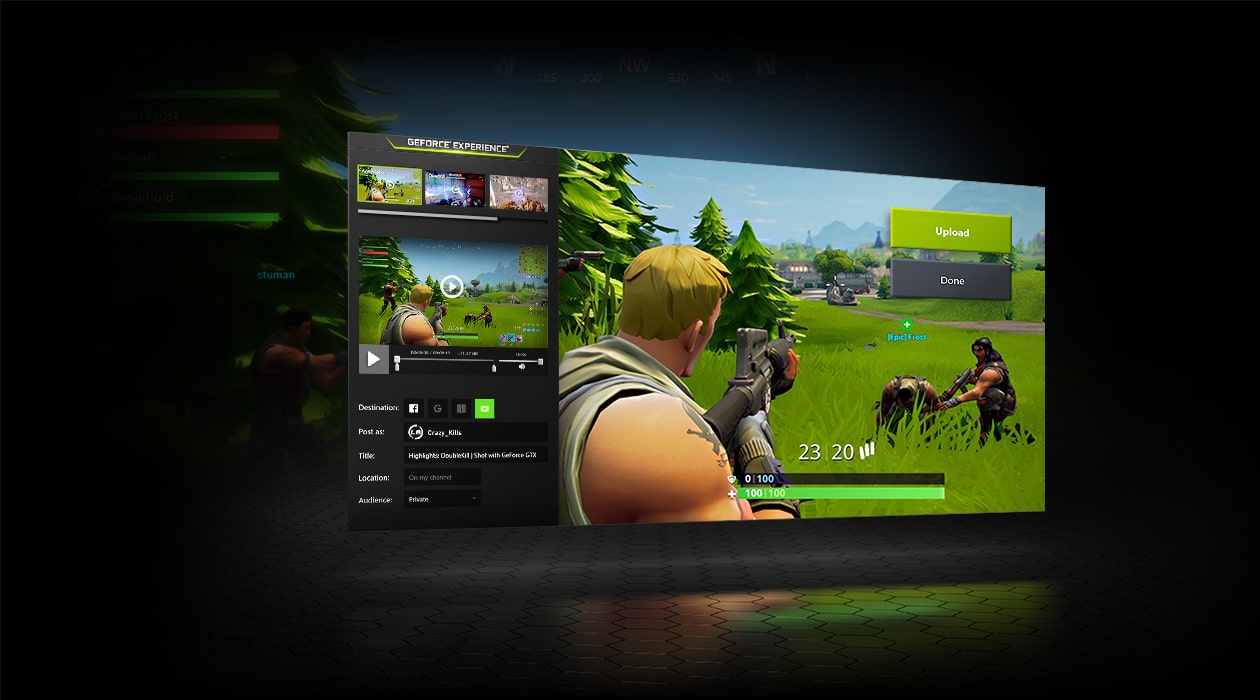
Nvidia Geforce Experience je u osnovi aplikacija ili desktop softver za naš PC koji je dizajniran i kreiran isključivo i isključivo da ponudi korisnicima Nvidia grafičkih kartica (uglavnom) bolje performanse pri igranju trenutnih video igara, jedan od najzahtevnijih. Ono što u osnovi radi je stvaranje lijepih postavki prilagođenih vašem računaru i novijim upravljačkim programima Nvidia Geforce.
Ne brinite jer su upravljački programi Nvidia Geforce za njegove grafičke kartice više nego fleksibilni, ali da, ako ste korisnik Windows Servera - što je već rijetko, ali može se dati - morat ćete instalirajte ih sami da biste mogli koristiti upravljački program Nvidia Shield na svom računaru. Inače ne biste trebali brinuti ni o čemu.
Zašto se pojavljuje greška koda Geforce Experience 0x0003?
S ovim Nvidia Geforce Experience kodom prijavljeno je dosta grešaka, pa imamo dovoljno razloga vjerovati da je greška posljedica bilo koji od sljedećih uzroka:
- Usluge Nvidia Geforce trenutno ne rade
- Neki Nvidia upravljački program ili upravljački program je oštećen ili ne radi
- Imate problem s mrežnim adapterom
- Windows ažuriranje je oštećeno ili je nepravilno instalirano
Sada ćemo pokušati dati rješenja za sve ovo i u principu bi svaki od sljedećih odlomaka trebao riješiti vaš problem s greškom Geforce Experience 0x0003 bez ikakvih problema. Ne brini. Idemo tamo s različitim rješenjima greške:
Rešenje 1: Dajte Nvidiji Geforce više dozvole za interakciju sa radnom površinom
Da bismo to mogli učiniti, moramo početi s otvaranjem prozora za pokretanje, tj. pritisnite tipke Windows + R i upišite taj prozor services.msc a zatim pritisnite tipku Enter na tastaturi da otvorite Usluge. Nakon što obavite ove korake, morat ćete sići dolje i pronaći 'Nvidia telemetrijski kontejner' i kliknuti desnim gumbom za unos njegovih svojstava.
Sada kada ste u svojstvima, morat ćete odabrati karticu za prijavu, a zatim dozvolite usluzi interakciju s radnom površinom, ostavite je omogućenom. Ako vidite da je onemogućen, uključite ga. Morat ćete ponoviti ovaj korak sa sljedećim uslugama koje ćete vidjeti na popisu, a nakon završetka ovog ponovnog pokretanja i testirati da vidite je li se greška doživljaja geforce 0x0003 prestala pojavljivati.
- Nvidia DisplayService
- Nvidia lokalni sistemski spremnik
- Nvidia mrežni servisni kontejner
Rešenje 2: Ponovo instalirajte Nvidia Geforce

Mogu vas izravno iznajmiti više zbog toga potpuno instalirajte Nvidia Geforce. Stoga, kada ga ponovo instalirate i imate sve Nvidia upravljačke programe ispočetka, morat ćete ponovo pokrenuti računalo i testirati da vidite je li poznata greška koju imamo ovdje pri pisanju i čitanju ovog članka riješena i ostavlja nas sada na miru.
Da biste to učinili, morate prvo deinstalirajte sve Nvidia upravljačke programe. Da biste to učinili brzo, samo morate slijediti ove korake:
Vratite se u prozor za pokretanje sa Windows + R i upišite appwiz.cpl i pritisnite Enter na tastaturi. Sada će vam se otvoriti programi i značajke. Morat ćete pronaći program Nvidia i učiniti desni klik deinstaliraj. Nakon što slijedite ove korake, ponovo pokrenite računar i preuzmite sve Nvidia upravljačke programe za Windows 10. Uvjerite se da je uvijek najnovija verzija.
Rešenje 3: Resetujte mrežni adapter
Istina je da je ovo greška i rješenje o kojem se najmanje pisalo, ali možda je to vaš slučaj i ne škodi pokušati. Da biste mogli resetirati mrežni adapter Morate slediti sledeće korake:
Za početak moramo se još jednom vratiti na prozor za pokretanje sa Windows + R. Sada upišite cmd i pritisnite Control + shift + Enter da otvorite administratorsku naredbenu liniju. Tamo ćete morati unijeti naredbu reset netsh winsock-a i pritisnite tipku Enter. Kada to učinite, možete nastaviti s ponovnim pokretanjem računara i provjeriti je li greška ispravljena.
Rešenje 4: Preuzmite najnovije upravljačke programe za grafiku

Ako ste došli ovako daleko i ništa nije uspjelo, ovo je već pomalo očajno, ali može uspjeti. Ne odustaj. Naša posljednja opcija i rješenje je preuzimanje i ponovna instalacija najnovije verzije grafičkih upravljačkih programa za Nvidia Geforce Experience za Windows 10. Idite na njegovu službenu web stranicu i preuzmite cijelu listu upravljačkih programa kompatibilnih sa vašim sistemom i računarom. Kad ih instalirate, ponovo pokrenite i provjerite je li ispravljeno.
Nadamo se da vam je ovaj članak bio od pomoći i da ste uspjeli riješiti grešku Geforce iskustva 0x0003. Vidimo se u sljedećem članku kako bismo vam pomogli i informirali vas. Sve što možete ostavite nam svoj problem ili mišljenje u okviru za komentare.